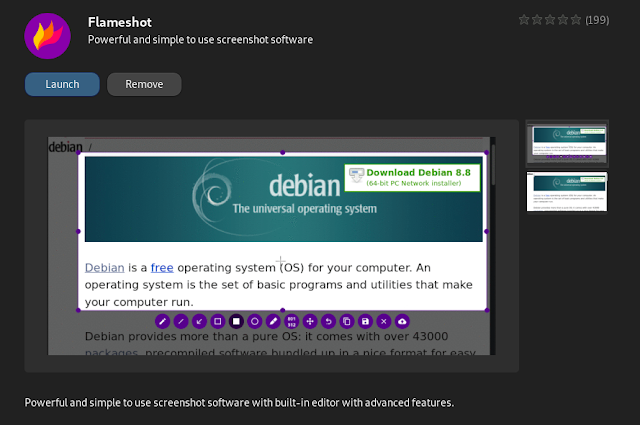Cara Mudah Menampilkan Global Menu pada Desktop XFCE 4
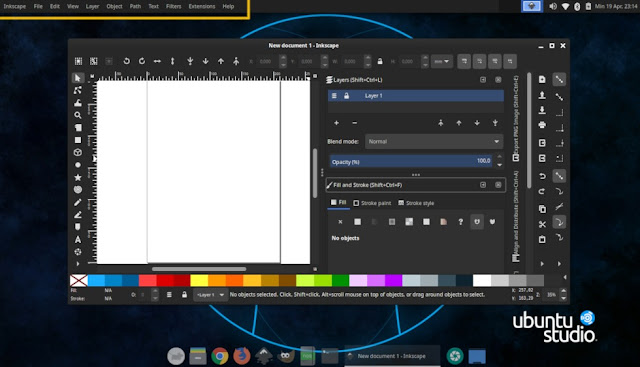
mrfdn - Hari ini rasanya senang sekali karena desktop linux xfce saya bisa di costumize. Yang tadinya standard saja menjadi terlihat seperti ini..
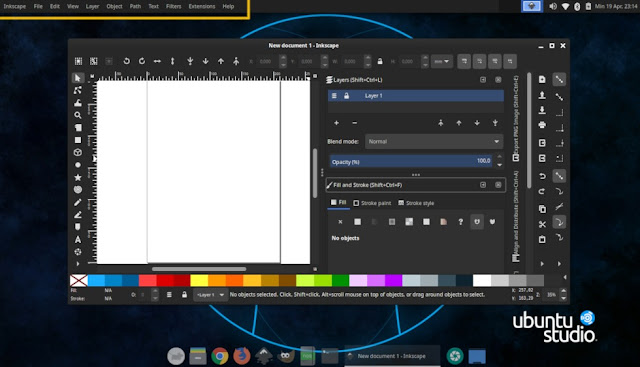
Pada bagian atas terdapat global menu. Mirip seperti os mac apple.
Disini saya mengggunakan desktop distro ubuntu studio dengan desktop bawaannya yaitu XFCE 4.14.
Jika anda bosan dengan tampilan standart xfce anda anda bisa install plugin buat panel yang bernama global menu.
Jadi desktop akan terlihat seperti desktop mac osx. Ada menu di bagian atas. Menurut saya keren sih. Hehe…
Oiya sebelumnya global menu pernah juga saya dapatkan pada manjaro kde saya sebelumnya. Saya kira plugin global menu ini hanya ada di desktop environtment kde, ternyata di xfce juga ada.
Jika anda suka tampilan desktop linux seperti di atas, silahkan ikuti tutorial berikut.
1. Buka terminal ketik
sudo apt-get install xfce4-appmenu-plugin
2. Buat panel baru, kemudian letakkan di atas
3. Isi panel tersebut dengan global menu yang sudah diinstall tadi.
4. Tambahkan separator supaya lebih rapih
5. Pada bagain kanan panel isi dengan beberap indikator seperti power, wifi, volume, tanggal, dan show desktop.
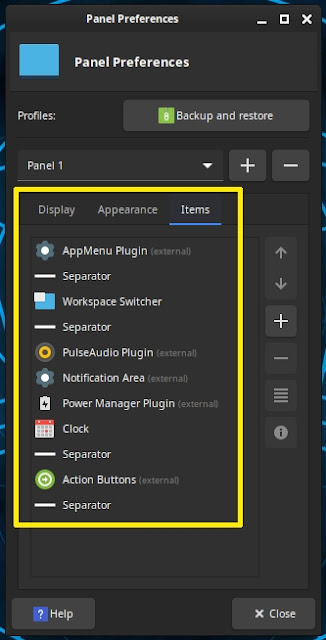
6. Untuk melihat perubahannya coba restart komputer anda.
7. Selesai
Sedangkan untuk menu di bawah, saya hanya menggunakan panel bawaan saja.
Akhir kata
Ini hanyalah catatan saya. Saya senang mencatat apa saja hal menarik bagi saya termasuk menerapkan global menu pada desktop xfce di linux.
Mungkin bagi sebagian orang sepele tetapi sangat menyenangkan buat saya.

Rafi
- 15 year+ of Linux user.
- 5 years+ blogger and web developer.
Jika artikel yang dibuatnya ternyata bermanfaat, support dengan cara
Trakteer Kasih JajanRelated
Cara Memutar Video 60 FPS Codec AV1 di Linux dengan MPV Player

Cara Install Wordpress di Fedora Linux Untuk Pemula
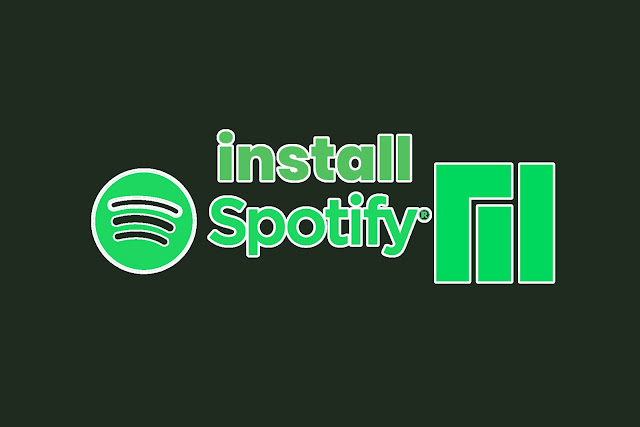
Trik Cara Install Spotify di Manjaro Linux Tanpa Snap atau Flatpak